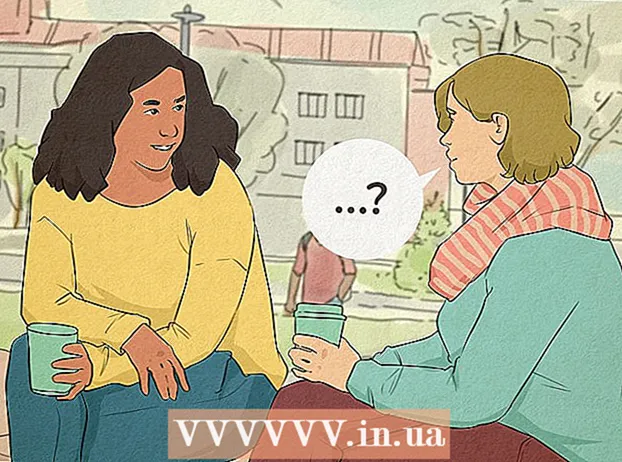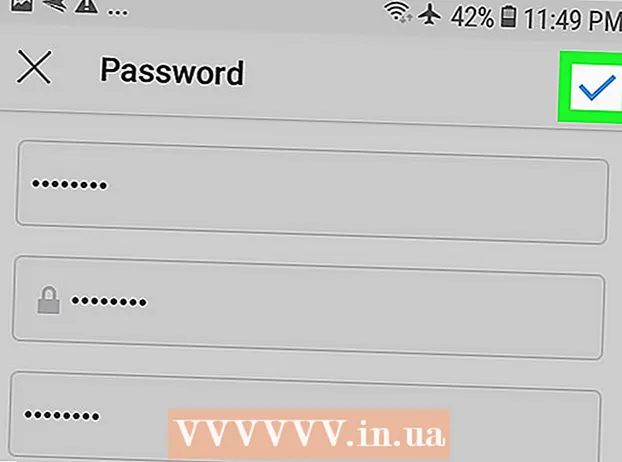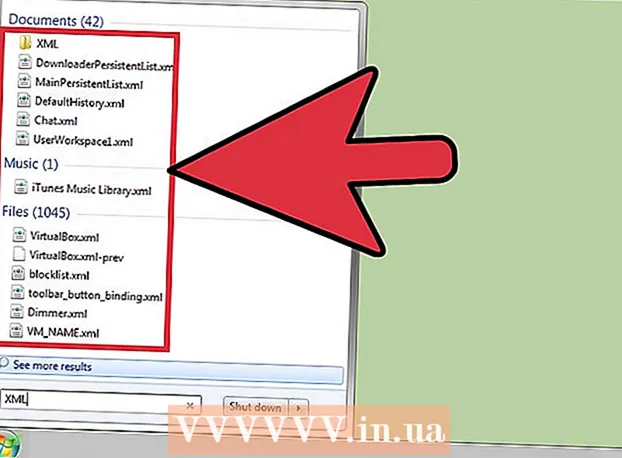Հեղինակ:
Carl Weaver
Ստեղծման Ամսաթիվը:
2 Փետրվար 2021
Թարմացման Ամսաթիվը:
1 Հուլիս 2024

Բովանդակություն
- Քայլեր
- Մեթոդ 1 5 -ից. Ինչպես փորձարկել ձեր ինտերնետային կապը
- Մեթոդ 2 5 -ից. Փակեք վարվող խաղերը կամ ծրագրերը
- Մեթոդ 3 5 -ից. Ինչպես վերագործարկել ձեր Xbox- ը
- Մեթոդ 4 -ից 5 -ը. Ինչպես վերսկսել ներբեռնումը
- Մեթոդ 5 -ից 5 -ը. Ինչպես օգտագործել լարային ցանցային կապ
Այս հոդվածում մենք ձեզ ցույց կտանք, թե ինչպես բարձրացնել ձեր ներբեռնման արագությունը Xbox One- ում: Շատ դեպքերում այս արագությունը կախված է ձեր ինտերնետային կապի որակից, բայց կան ներբեռնման արագությունը շտկելու և բարձրացնելու եղանակներ: Նախ, դուք պետք է փորձարկեք ձեր ինտերնետային կապը, այնուհետև փակեք այլ խաղեր կամ ծրագրեր, վերագործարկեք դանդաղ կամ խրված բեռնումը, վերագործարկեք ինքնին վահանակը կամ միացրեք այն ինտերնետին Ethernet մալուխի միջոցով:
Քայլեր
Մեթոդ 1 5 -ից. Ինչպես փորձարկել ձեր ինտերնետային կապը
 1 Հիմնական էկրանից ընտրեք Իմ խաղերն ու ծրագրերը. Այս տարբերակը կգտնեք Xbox- ի հիմնական էկրանի աջ պատուհանում:
1 Հիմնական էկրանից ընտրեք Իմ խաղերն ու ծրագրերը. Այս տարբերակը կգտնեք Xbox- ի հիմնական էկրանի աջ պատուհանում: - Օգտագործեք վերահսկիչի աջ կողմում գտնվող անալոգային ջոստիկը `նշված տարբերակին անցնելու համար, այնուհետև սեղմեք A կարգավորիչի վրա` տարբերակ ընտրելու համար:
 2 Խնդրում ենք ընտրել Շրջվել. Էկրանի վրա կհայտնվի բոլոր ներբեռնված խաղերի և ծրագրերի ցանկը:
2 Խնդրում ենք ընտրել Շրջվել. Էկրանի վրա կհայտնվի բոլոր ներբեռնված խաղերի և ծրագրերի ցանկը: 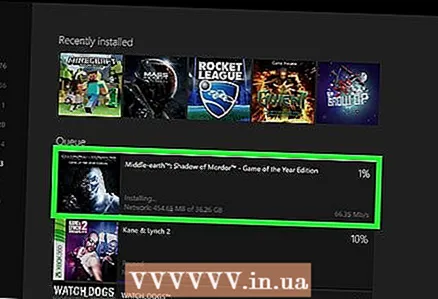 3 Ընտրեք ակտիվ ներբեռնում: Էկրանի վրա կհայտնվի առաջընթացի բար:
3 Ընտրեք ակտիվ ներբեռնում: Էկրանի վրա կհայտնվի առաջընթացի բար:  4 Կտտացրեք ☰ վերահսկիչի վրա: Այս ընտրացանկի կոճակը գտնվում է վերահսկիչի կենտրոնում:
4 Կտտացրեք ☰ վերահսկիչի վրա: Այս ընտրացանկի կոճակը գտնվում է վերահսկիչի կենտրոնում:  5 Խնդրում ենք ընտրել Դադարներբեռնումը դադարեցնելու համար: Կրկնեք այս քայլը ցուցակի յուրաքանչյուր ակտիվ ներբեռնման համար:
5 Խնդրում ենք ընտրել Դադարներբեռնումը դադարեցնելու համար: Կրկնեք այս քայլը ցուցակի յուրաքանչյուր ակտիվ ներբեռնման համար: - Երբ ստուգում եք ձեր ինտերնետային կապը, գնացեք Իմ խաղերի և ծրագրերի էկրան, ընտրեք Հերթ, ընտրեք բոլոր դադարեցված ներլցումները, սեղմեք Մենյու կոճակը և ընտրեք Շարունակել:
 6 Կտտացրեք Xbox վերահսկիչի վրա: Այս Xbox- ի լոգոյի կոճակը գտնվում է վերահսկիչի կենտրոնում: Մենյու կբացվի:
6 Կտտացրեք Xbox վերահսկիչի վրա: Այս Xbox- ի լոգոյի կոճակը գտնվում է վերահսկիչի կենտրոնում: Մենյու կբացվի:  7 Խնդրում ենք ընտրել
7 Խնդրում ենք ընտրել  . Այս պատկերակը ձախ պատուհանում է:
. Այս պատկերակը ձախ պատուհանում է: - Թեքեք անալոգային փայտիկը վերահսկիչի վրա դեպի ձախ ՝ դեպի նշված պատկերակին անցնելու համար, այնուհետև սեղմեք A կարգավորիչի վրա ՝ պատկերակը ընտրելու համար:
 8 Խնդրում ենք ընտրել Բոլոր կարգավորումները. Սա ընտրացանկի առաջին տարբերակն է:
8 Խնդրում ենք ընտրել Բոլոր կարգավորումները. Սա ընտրացանկի առաջին տարբերակն է:  9 Գնալ դեպի ներդիր Ցանց. Սա վերին ձախից երրորդ տարբերակն է:
9 Գնալ դեպի ներդիր Ցանց. Սա վերին ձախից երրորդ տարբերակն է:  10 Խնդրում ենք ընտրել Networkանցի կարգավորումներ. Այս տարբերակը կգտնեք կենտրոնական պատուհանում:
10 Խնդրում ենք ընտրել Networkանցի կարգավորումներ. Այս տարբերակը կգտնեք կենտրոնական պատուհանում:  11 Խնդրում ենք ընտրել Ստուգեք ցանցի կապը. Այս տարբերակը կգտնեք աջ պատուհանում: Կսկսվի ցանցային կապի փորձարկումը. էկրանը կցուցադրի ներբեռնման արագությունը. եթե այն շատ ավելի ցածր է, քան ձեր ինտերնետ մատակարարի հայտարարածը, պատճառը կարող է լինել.
11 Խնդրում ենք ընտրել Ստուգեք ցանցի կապը. Այս տարբերակը կգտնեք աջ պատուհանում: Կսկսվի ցանցային կապի փորձարկումը. էկրանը կցուցադրի ներբեռնման արագությունը. եթե այն շատ ավելի ցածր է, քան ձեր ինտերնետ մատակարարի հայտարարածը, պատճառը կարող է լինել. - Ձեր ցանցին միացված այլ սարքեր - եթե սարքերը միացված են ցանցին, օրինակ ՝ նրանք դիտում են հոսքային տեսանյութեր, մխիթարելիս ներբեռնման արագությունը կնվազի: Հետեւաբար, անջատեք այլ սարքեր ցանցից:
- Պիկ ժամ - երեկոյան, երբ շատերն են օգտվում ինտերնետից, կապի արագությունը կարող է նվազել: Հետեւաբար, ներբեռնեք խաղեր եւ ծրագրեր գիշերը:
- Խնդիրներ ցանցային սարքավորումների հետ - մոդեմը կամ երթուղիչը կարող են անսարք լինել: Այս դեպքում դիմեք ձեր ինտերնետ ծառայության մատակարարին:
Մեթոդ 2 5 -ից. Փակեք վարվող խաղերը կամ ծրագրերը
 1 Սեղմեք կոճակը Xbox. Այս Xbox- ի լոգոյի կոճակը գտնվում է վերահսկիչի կենտրոնում: Բոլոր գործող խաղերը կամ ծրագրերը կդադարեցվեն, և ձեզ կտանեն հիմնական էկրան:
1 Սեղմեք կոճակը Xbox. Այս Xbox- ի լոգոյի կոճակը գտնվում է վերահսկիչի կենտրոնում: Բոլոր գործող խաղերը կամ ծրագրերը կդադարեցվեն, և ձեզ կտանեն հիմնական էկրան:  2 Ընտրեք խաղ կամ ծրագիր: Հիմնական էկրանը կցուցադրի բոլոր գործարկվող ծրագրերի ցանկը:
2 Ընտրեք խաղ կամ ծրագիր: Հիմնական էկրանը կցուցադրի բոլոր գործարկվող ծրագրերի ցանկը:  3 Կտտացրեք ☰ վերահսկիչի վրա: Այս ընտրացանկի կոճակը գտնվում է վերահսկիչի կենտրոնում:
3 Կտտացրեք ☰ վերահսկիչի վրա: Այս ընտրացանկի կոճակը գտնվում է վերահսկիչի կենտրոնում:  4 Խնդրում ենք ընտրել Ելք. Նշեք Ելք և սեղմեք A կարգավորիչի վրա: Ընտրված հայտը կփակվի: Տեղյակ եղեք, որ բազմաֆունկցիոնալ խաղերը և հոսքային վիդեո ծրագրերը կարող են զբաղեցնել ձեր ինտերնետի գրեթե ամբողջ թողունակությունը, ինչը հանգեցնում է ներբեռնման ավելի դանդաղ արագության: Հետեւաբար, որեւէ բան բեռնելիս մի գործարկեք նման խաղեր եւ ծրագրեր:
4 Խնդրում ենք ընտրել Ելք. Նշեք Ելք և սեղմեք A կարգավորիչի վրա: Ընտրված հայտը կփակվի: Տեղյակ եղեք, որ բազմաֆունկցիոնալ խաղերը և հոսքային վիդեո ծրագրերը կարող են զբաղեցնել ձեր ինտերնետի գրեթե ամբողջ թողունակությունը, ինչը հանգեցնում է ներբեռնման ավելի դանդաղ արագության: Հետեւաբար, որեւէ բան բեռնելիս մի գործարկեք նման խաղեր եւ ծրագրեր:
Մեթոդ 3 5 -ից. Ինչպես վերագործարկել ձեր Xbox- ը
 1 Կտտացրեք Xbox վերահսկիչի վրա: Այս Xbox- ի լոգոյի կոճակը գտնվում է վերահսկիչի կենտրոնում: Բոլոր գործող խաղերը կամ ծրագրերը կդադարեցվեն, և ձեզ կտանեն հիմնական էկրան:
1 Կտտացրեք Xbox վերահսկիչի վրա: Այս Xbox- ի լոգոյի կոճակը գտնվում է վերահսկիչի կենտրոնում: Բոլոր գործող խաղերը կամ ծրագրերը կդադարեցվեն, և ձեզ կտանեն հիմնական էկրան:  2 Խնդրում ենք ընտրել
2 Խնդրում ենք ընտրել  . Այս պատկերակը ձախ պատուհանում է:
. Այս պատկերակը ձախ պատուհանում է: - Թեքեք անալոգային փայտիկը վերահսկիչի վրա դեպի ձախ ՝ դեպի նշված պատկերակին անցնելու համար, այնուհետև սեղմեք A կարգավորիչի վրա ՝ պատկերակը ընտրելու համար:
 3 Խնդրում ենք ընտրել Վերագործարկեք. Վահանակը կվերագործարկվի; սա կփակի բոլոր խաղերն ու ծրագրերը և կդադարեցնի ներլցումները և ինքնաբերաբար կվերսկսվի, երբ վահանակը վերագործարկվի:
3 Խնդրում ենք ընտրել Վերագործարկեք. Վահանակը կվերագործարկվի; սա կփակի բոլոր խաղերն ու ծրագրերը և կդադարեցնի ներլցումները և ինքնաբերաբար կվերսկսվի, երբ վահանակը վերագործարկվի: - Եթե ձեր մխիթարիչը սառեցված է, պահեք վահանակի առջևի մասում գտնվող Xbox կոճակը 10 վայրկյան ՝ վերագործարկումը ստիպելու համար:
 4 Համոզվեք, որ ներլցումները վերսկսվել են: Դա անելու համար բացեք «Իմ խաղերն ու ծրագրերը», ընտրեք «Հերթ», ընտրեք ներբեռնումը դադարեցված, սեղմեք ձեր վերահսկիչի «☰» կոճակը և ընտրեք «Շարունակել»:
4 Համոզվեք, որ ներլցումները վերսկսվել են: Դա անելու համար բացեք «Իմ խաղերն ու ծրագրերը», ընտրեք «Հերթ», ընտրեք ներբեռնումը դադարեցված, սեղմեք ձեր վերահսկիչի «☰» կոճակը և ընտրեք «Շարունակել»:
Մեթոդ 4 -ից 5 -ը. Ինչպես վերսկսել ներբեռնումը
 1 Հիմնական էկրանից ընտրեք Իմ խաղերն ու ծրագրերը. Այս տարբերակը կգտնեք Xbox- ի հիմնական էկրանի աջ պատուհանում:
1 Հիմնական էկրանից ընտրեք Իմ խաղերն ու ծրագրերը. Այս տարբերակը կգտնեք Xbox- ի հիմնական էկրանի աջ պատուհանում: - Օգտագործեք վերահսկիչի աջ կողմում գտնվող անալոգային ջոստիկը `նշված տարբերակին անցնելու համար, այնուհետև սեղմեք A կարգավորիչի վրա` տարբերակ ընտրելու համար:
 2 Խնդրում ենք ընտրել Շրջվել. Էկրանի վրա կհայտնվի բոլոր ներբեռնված խաղերի և ծրագրերի ցանկը:
2 Խնդրում ենք ընտրել Շրջվել. Էկրանի վրա կհայտնվի բոլոր ներբեռնված խաղերի և ծրագրերի ցանկը:  3 Ընտրեք ակտիվ ներբեռնում: Էկրանի վրա կհայտնվի առաջընթացի բար:
3 Ընտրեք ակտիվ ներբեռնում: Էկրանի վրա կհայտնվի առաջընթացի բար:  4 Կտտացրեք ☰ վերահսկիչի վրա: Այս ընտրացանկի կոճակը գտնվում է վերահսկիչի կենտրոնում:
4 Կտտացրեք ☰ վերահսկիչի վրա: Այս ընտրացանկի կոճակը գտնվում է վերահսկիչի կենտրոնում: 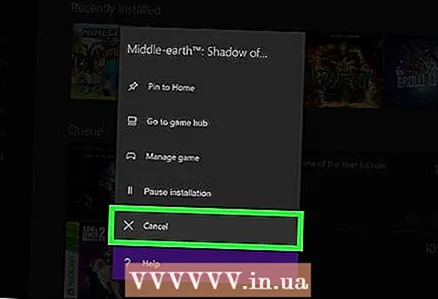 5 Խնդրում ենք ընտրել Չեղարկել. Ներբեռնումը կդադարեցվի:
5 Խնդրում ենք ընտրել Չեղարկել. Ներբեռնումը կդադարեցվի:  6 Կտտացրեք Xbox վերահսկիչի վրա: Այս Xbox- ի լոգոյի կոճակը գտնվում է վերահսկիչի կենտրոնում:
6 Կտտացրեք Xbox վերահսկիչի վրա: Այս Xbox- ի լոգոյի կոճակը գտնվում է վերահսկիչի կենտրոնում:  7 Գնալ դեպի ներդիր Գնումներ կատարեք (Խանութ): Այն գտնվում է վերին աջ անկյունում:
7 Գնալ դեպի ներդիր Գնումներ կատարեք (Խանութ): Այն գտնվում է վերին աջ անկյունում:  8 Գտեք խաղ կամ ծրագիր, ապա ընտրեք այն: Դա անելու համար կտտացրեք խոշորացույցի պատկերակին և մուտքագրեք խաղի կամ հավելվածի անունը. կարող եք նաև պարզապես թերթել խանութի էջերը ՝ խաղ կամ ծրագիր գտնելու համար:
8 Գտեք խաղ կամ ծրագիր, ապա ընտրեք այն: Դա անելու համար կտտացրեք խոշորացույցի պատկերակին և մուտքագրեք խաղի կամ հավելվածի անունը. կարող եք նաև պարզապես թերթել խանութի էջերը ՝ խաղ կամ ծրագիր գտնելու համար:  9 Խնդրում ենք ընտրել Տեղադրեք. Ներբեռնումը կվերսկսվի: Տեսեք, արդյոք ձեր ներբեռնման արագությունը բարելավվել է:
9 Խնդրում ենք ընտրել Տեղադրեք. Ներբեռնումը կվերսկսվի: Տեսեք, արդյոք ձեր ներբեռնման արագությունը բարելավվել է:
Մեթոդ 5 -ից 5 -ը. Ինչպես օգտագործել լարային ցանցային կապ
 1 Միացրեք Ethernet մալուխը դեպի մխիթարել: Դուք կգտնեք Ethernet նավահանգիստ XBox One- ի հետևի մասում (աջից): Այս նավահանգիստը նշված է պատկերակով ՝ երեք միացված քառակուսիների տեսքով:
1 Միացրեք Ethernet մալուխը դեպի մխիթարել: Դուք կգտնեք Ethernet նավահանգիստ XBox One- ի հետևի մասում (աջից): Այս նավահանգիստը նշված է պատկերակով ՝ երեք միացված քառակուսիների տեսքով: - Մալուխը պետք է այնքան երկար լինի, որ հասնի մոդեմին կամ երթուղիչին: Կարդացեք այս հոդվածը `պարզելու համար, թե ինչպես միացնել ձեր վահանակը ձեր ցանցին մալուխի միջոցով:
 2 Միացրեք Ethernet մալուխի մյուս ծայրը ձեր երթուղիչին: Սովորաբար, ցանկացած երթուղիչի հետևի մասում կան չորս դեղին Ethernet նավահանգիստներ (LAN նավահանգիստներ):
2 Միացրեք Ethernet մալուխի մյուս ծայրը ձեր երթուղիչին: Սովորաբար, ցանկացած երթուղիչի հետևի մասում կան չորս դեղին Ethernet նավահանգիստներ (LAN նավահանգիստներ): - Երբ միացնում եք XBox One- ը, մխիթարելն ինքնաբերաբար կբացահայտի լարային կապը: